
[Gelöst] Wie sichert man LINE-Fotos vom iPhone auf dem Computer?

LINE ist eine beliebte Instant-Messaging-App, die von Millionen Nutzern zum Chatten und Teilen von Fotos genutzt wird. Im Laufe der Zeit sammeln sich in Ihren LINE-Gesprächen viele wichtige oder unvergessliche Fotos an. Diese Fotos werden jedoch nicht immer automatisch in der Kamerarolle des iPhones gespeichert. Das bedeutet, dass sie verloren gehen können, wenn Sie die App löschen oder das Gerät wechseln.
Das Sichern von LINE-Fotos vom iPhone auf dem Computer ist eine clevere Möglichkeit, Ihre Erinnerungen zu schützen und Speicherplatz auf Ihrem iPhone freizugeben . Hier sind einige einfache und effektive Möglichkeiten, wie Sie LINE-Fotos vom iPhone auf den Computer übertragen können.
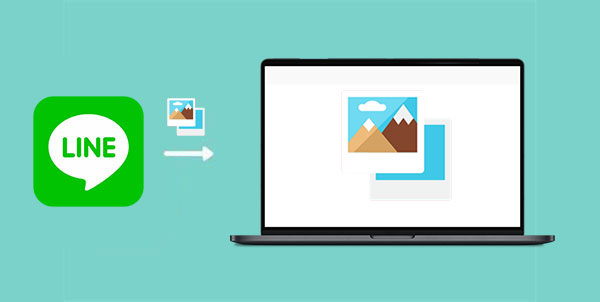
Wie speichere ich LINE-Fotos im iPhone-Album?
Bevor Sie die LINE-Fotos vom iPhone mit dem Computer synchronisieren, müssen Sie die gewünschten LINE-Bilder in Ihrem iPhone-Album speichern und anschließend auf den Computer übertragen. Folgen Sie einfach den unten stehenden Anweisungen.
Eine gute Möglichkeit, Ihre LINE-Fotos zu sichern, ist die direkte Speicherung auf Ihrem Computer. Dies bietet im Vergleich zur Cloud-Speicherung besseren Datenschutz. Coolmuster iOS Assistant ist ein zuverlässiges Tool zur Verwaltung und Sicherung von iPhones . Damit können Sie alle Ihre LINE-Fotos schnell und einfach vom iPhone auf den Computer übertragen. Sie können alle Fotos auf Ihrem iPhone in der Vorschau anzeigen und anschließend ohne Qualitätsverlust auf den Computer kopieren.
Vorteile der Verwendung iOS Assistenten zum Sichern von LINE-Fotos:
So verwenden Sie iOS Assistenten, um LINE-Fotos vom iPhone auf den Computer zu übertragen:
01 Verbinden Sie Ihr iDevice mit dem Programm
Laden Sie iOS Assistant herunter und installieren Sie ihn auf Ihrem Computer. Starten Sie ihn und verbinden Sie Ihr iPhone per USB-Kabel mit dem Computer. Das Programm erkennt Ihr Gerät automatisch und zeigt es in der Hauptoberfläche an.

02 Zeigen Sie eine Vorschau der Fotos an, die Sie übertragen möchten, und wählen Sie sie aus
Klicken Sie links auf den Ordner „Fotos“. Rechts können Sie die Fotos in Miniaturansichten anzeigen. Markieren Sie einfach ein oder mehrere Fotos, die Sie mit Ihrem Computer synchronisieren möchten.

03 Übertragen Sie LINE-Fotos vom iPhone auf den Computer
Klicken Sie nach der Auswahl einfach auf die Schaltfläche „Exportieren“ im oberen Menü, wählen Sie einen Ausgabeort und der Übertragungsvorgang beginnt sofort. Alle ausgewählten Fotos werden erfolgreich auf Ihrem Computer gespeichert.
Videoanleitung:
Eine einfache Möglichkeit, LINE-Fotos von Ihrem iPhone auf Ihren Computer herunterzuladen, ist die Verwendung der LINE-App für den PC. Diese Methode ist praktisch, wenn Sie LINE häufig sowohl auf Ihrem Telefon als auch auf Ihrem Computer verwenden. Sie ermöglicht Ihnen den einfachen Zugriff und die Speicherung von Fotos ohne zusätzliche Tools.
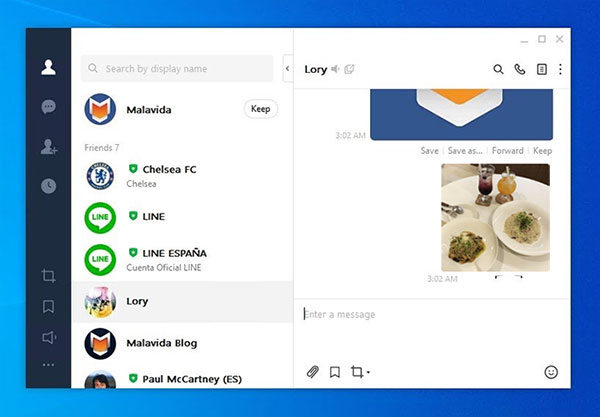
Einige Fotos sind plötzlich vom iPhone verschwunden. Sie möchten wissen, warum und wie. Dieser Artikel erklärt Ihnen, was Sie in diesem Fall tun können.
Fotos vom iPhone verschwunden? Hier sind 9 Lösungen, die Sie ausprobieren könnenAirDrop ist eine schnelle und bequeme Möglichkeit, Fotos, einschließlich Ihrer LINE-Bilder, vom iPhone auf den Mac zu übertragen. Es benötigt keine Internetverbindung und funktioniert drahtlos, was es ideal für die Übertragung von Dateien zwischen Apple-Geräten macht. So synchronisieren Sie Ihre LINE-Fotos mit AirDrop vom iPhone auf Mac .

Sobald dies abgeschlossen ist, finden Sie sie in Ihrem Download-Ordner oder an dem Speicherort, den Sie für AirDrop-Dateien festgelegt haben. ( AirDrop funktioniert nicht auf dem iPhone/iPad ?)
Das Übertragen von LINE-Fotos von Ihrem iPhone auf einen Computer per E-Mail ist einfach und schnell. Sie benötigen keine zusätzlichen Apps oder Software. Sie können die Fotos einfach per E-Mail an sich selbst senden und zur sicheren Speicherung auf Ihren Computer herunterladen.

Wenn Sie LINE-Fotos vom iPhone auf Ihren Computer übertragen möchten, lesen Sie diesen Artikel. Hier erfahren Sie alles über die einfache Übertragung von Line-Bildern vom iPhone auf Ihren Computer. Folgen Sie einfach den Schritten und probieren Sie es selbst aus. Sie werden feststellen, dass alles gar nicht so schwierig ist.
Weitere Artikel:
So übertragen Sie LINE auf ein neues Telefon (iPhone/ Android )
[Tutorial] LINE-Chatverlauf auf dem iPhone sichern und wiederherstellen
Wie kann man Fotos einfach aus einem iCloud-Backup wiederherstellen?
So übertragen Sie Fotos vom iPhone auf Mac (9 bewährte Methoden)





